皆さんはペイントソフトことクリスタには、複数のバージョンがあることをご存知ですか?
別に知らなくても問題ないと思っている方もいらっしゃるかもしれませんが、Windows(OS)のバージョンによっては使用可能な機能、各種設定などが異なることがあります
確認方法はとても簡単なのでぜひこの機会にご自身が使用しているクリスタのバージョンを確認する方法をマスターしてみてください
なお、今回はWindow版をご利用されている方向けの内容となります
本記事の内容
- クリスタのバージョンを確認するタイミング
- クリスタのバージョン確認の手順
- クリスタのバージョン確認のまとめ
リンク
クリスタのバージョンを確認するタイミング
- 最新のバージョンにアップデートしたいとき
- クリスタが正常に使用できないとき
これらに該当する場合はクリスタのバージョンを一度確認することをおすすめします
クリスタのバージョン確認の手順
現在ご自身のパソコンでクリスタのバージョンを確認する方法は複数あります
その中で今回は以下2つの方法を紹介します
- CLIP STUDIO PAINT 使用時確認する方法
- Windowsのアプリ一覧から確認方法
どちらの方法も簡単です
それで以下で順番に確認していきます
CLIP STUDIO PAINT 使用時確認する方法
- ウィンドウ上に表示されている【ヘルプ】をクリック
- 『バージョン情報(V)』にカーソルを合わせクリック
- 表示される『バージョン情報』から現在使用中のクリスタのバージョンを確認することができます
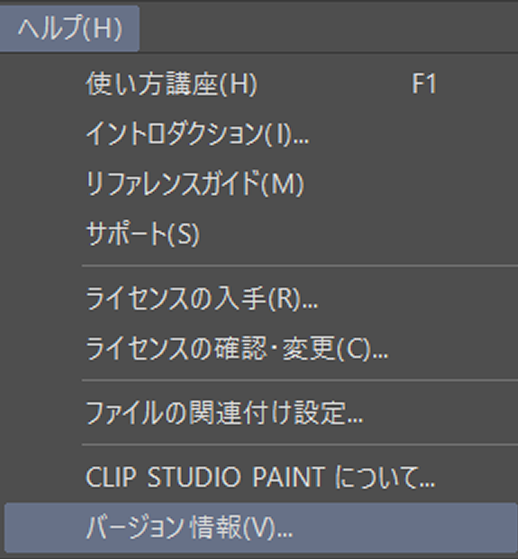
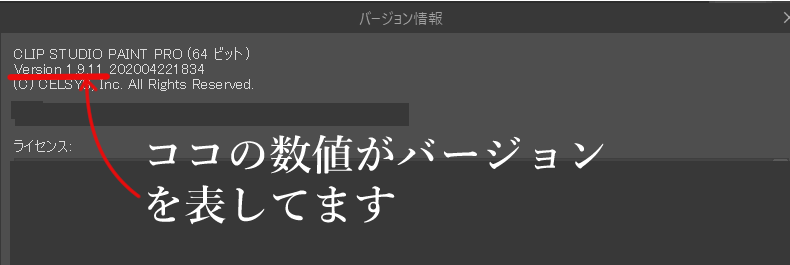
Windowsのアプリ一覧から確認方法
- 【Windows】キーと【X】キーを同時にクリック
- 表示される項目から『システム』にカーソルを合わせてクリック
- 表示され一覧から『アプリ』を選択
- 『アプリ一覧』または『アプリと機能』から【CLIP STUDIO PAINT】の項目を探し表示されている数字からクリスタのバージョンを確認することができます
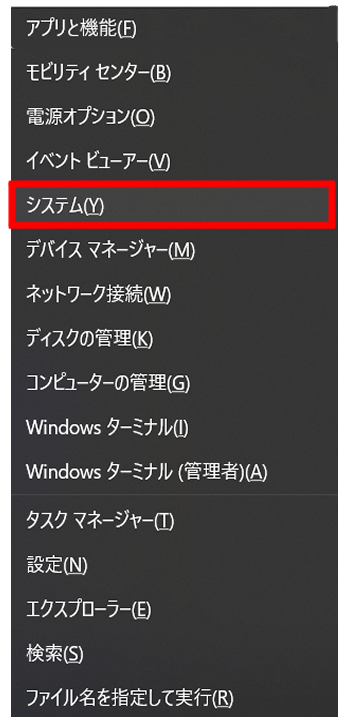
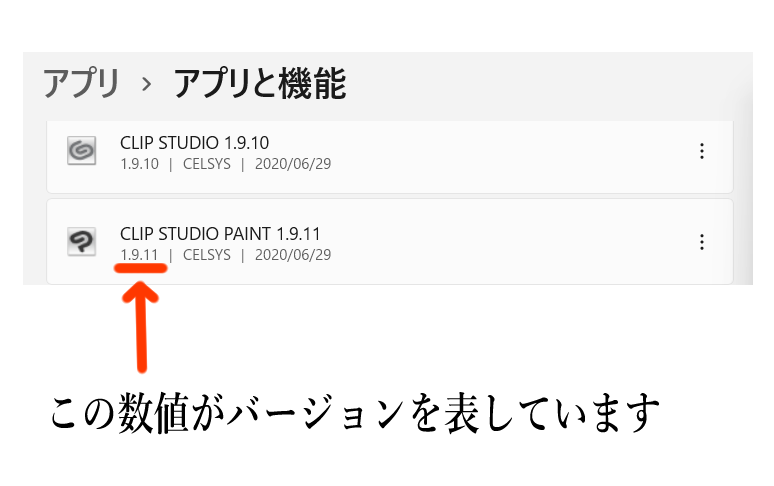
クリスタのバージョン確認のまとめ
いかがでしたか?
今回はクリスタのバージョンの確認方法について紹介しました
知らなったかたはぜひこの機会にマスターしてみてください

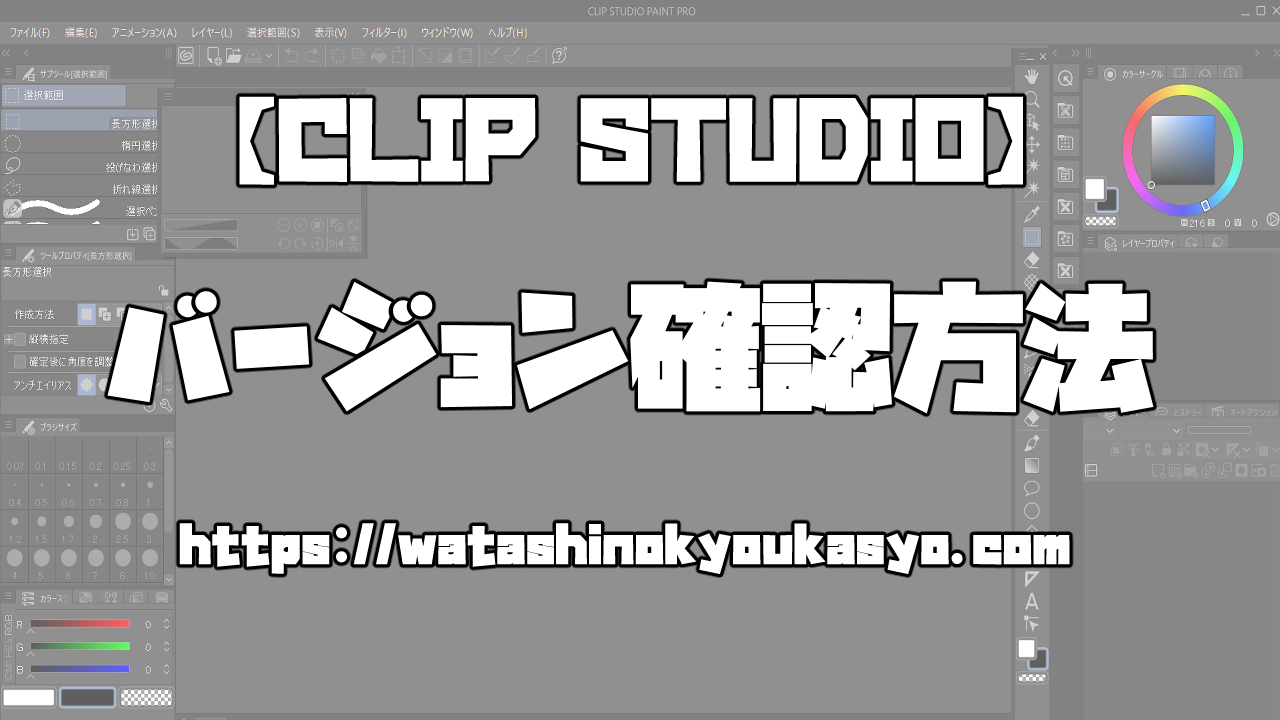


コメント